WELCOME TO EZLASSO.COM
Website chia sẽ những thông tin về thủ thuật máy tính, công nghệ.
Nếu bạn có thắc mắc về máy tính - công nghệ hãy tìm trên google theo cú pháp: Từ Khoá + Ez Lasso
Nếu bạn đang dùng 1 chiếc laptop đang có vấn đề về bàn phím. Cách đầu tiên để bạn biết có bị hư bàn phím hay không? Đó chính là Test bàn phím laptop. Vậy Test như thế nào? test ở đâu? hãy cùng mình tìm hiểu qua bài viết khác
Test bàn phím bằng các công cụ online
Sau đây là 3 website giúp bạn có thể test được bàn phím của mình có bị hư hay không? Bạn có thể chọn 1 trong 3 website này nhé. Công cụ của các website này đều miễn phí nên bạn yên tâm nhé.
Sử dụng keyboardtester.com
Đầu tiên bàn hãy truy cập website keyboardtester.com. Tại đây bạn sẽ thấy được giao điện của website bạn hãy chọn Launch the Tester để bắt đầu kiểm tra bàn phím laptop của bạn

Sau đó 1 cửa sổ được bật lên với giao diện mô phỏng bàn phím của bạ bạn chỉ việc nhập lần lượt các phím trên bàn phím của mình lên ổ điền ở trên. Đồng thời trong quá trình điền thì các phím đều được tích lên màu xanh để báo cho bạn biết phím nay còn hoạt động được. Điều này đồng nghĩa với phím nào không sáng là đã bị hư hoặc bị liệt.
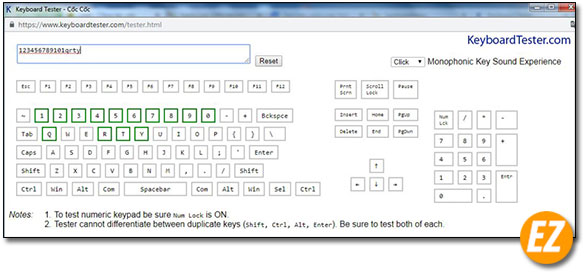
Test bàn phím laptop cùng en.key-test.ru
Đầu tiên bạn hãy truy cập vào website en.key-test.ru

Ngay lập tức bạn sẽ nhận được một giao diện bàn phím hiện lên. Việc của bạn là sử dụng các phím bấm trên bàn phím của mình. Bạn bấm phím nào thì trên màn hình giao diện mô phỏng bàn phím sẽ sáng lên tức là phím đó hoạt động còn nếu phím đó không sáng thì đã bị hư rồi nhé.
Dùng keyboardchecker.com
Giống với 2 trang website ở trên bạn chỉ cần trung cập vào website

keyboardchecker.com và tiến hành đánh các phím nhé. Kết quả cũng tương tự 2 cách trên nhé.
Xem thêm:
- [Cẩm nang] Chọn bàn phìm cơ phù hợp với ngân sách – nhu cầu
- Tổng hợp cách mở bàn phím ảo trên Windows XP/ 7/ 8/ 8.1/10
- Sửa lỗi loạn bàn phím Laptop, gõ chữ ra số, gõ số ra ký tự đặc biệt
Sử dụng các phần mềm để kiểm tra bàn phím laptopào
KEYBOARDTEST là một trong những phần mềm nổi tiếng khi check các phím trên bàn phím hiện nay. Phần mềm này còn cho thấy mức độ hư hỏng của bàn phím mà đưa ra cách sửa chữa phù hợp cho người dùng
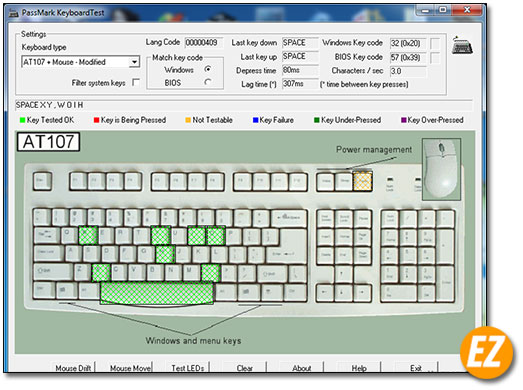
KEYBOARDTEST còn giúp bạn kiểm tra các lỗi liên quan tới phần cứng của bàn phím. Khi dùng KEYBOARDTEST chỉ ra các lỗi này bằng cách nhấn các phím trên bàn phím để phần mềm kiểm tra nhé.
Ở trong phần mềm KEYBOARDTEST có các phím mày xanh, đỏ, vàng… những màu này cho thấy độ tốt và hư hỏng của các phím nhé.
Sử dụng Control Panel kiểm tra device
Kiểm tra bàn phím của bạn không phải đơn giản là việc kiểm tra từng nút bấm có bị liệt hay không? Mà còn một lý do quan trọng hơn nữa là xem thử các device của máy tính cùng bàn phím của bạn có hoạt động hay không.
Việc này tránh khỏi máy tính bạn không dùng được bàn phím nhưng khi cắm bàn phím qua máy khác thì lại dùng được
Bước 1: Bạn hãy mở menu start và chọn Control Panel
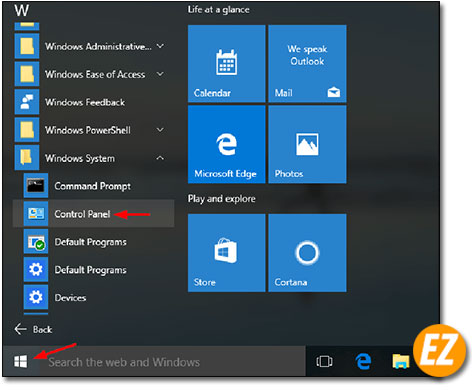
Bước 2: Chọn System và chọn Open Device Manager
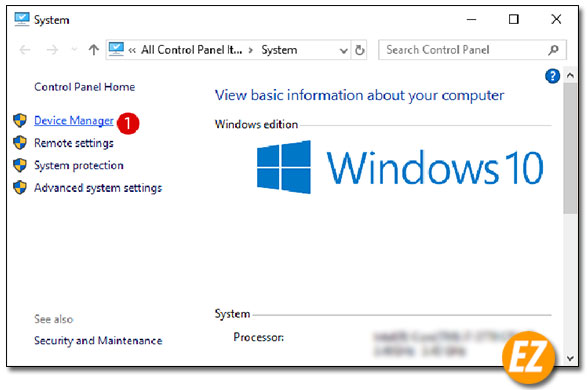
Bước 3: Khi này 1 cửa sổ mới mở ra mang tên Device bạn hãy chọn chọn Action và chọn Scan for Hardware changes để quét lại 1 lần các device trên máy tính bạn nhé. Nếu như có 1 device nào có dấu chấm thang thì có nghĩa là device bị hư cần phải tải lại hoặc xoá cài lại thôi nhé. Thỉnh thoải Device của bàn phím cũng nằm trong dám này nhé.

Làm gì khi bàn phím laptop bị lỗi

Sau khi bạn test bằng những công cụ được mình liệt kê trên đây và xác định bàn phím bị lệt hoặc hư thì bạn hãy tới các địa chỉ sửa bàn phím hoặc thay mới uy tín hiện nay nhé. Tốt nhất bạn nên hỏi những người có kinh nghiệm về thay máy tính nhé.
Trên đây là tổng hợp các cách test bàn phím máy tính (laptop) được Ez Lasso tổng hợp. Hi vọng qua bài viết này giúp bạn có được những bài viết đã giúp bạn xác định những bàn phím của mình có bị hư không nhé.







